Παρόλο που η Apple υποστήριξε το 3D Touch ως τεχνολογική ανακάλυψη όταν το iPhone 6s κυκλοφόρησε το 2015, είναι εύκολο να ξεχάσουμε ότι υπάρχει.
Είναι κρίμα, γιατί το 3D Touch είναι μια μεγάλη πρόοδος UI όταν γίνεται σωστά.
Η λειτουργία, η οποία μετρά την ένταση ενός δακτύλου που πιέζει σε μια οθόνη iPhone και στη συνέχεια εμφανίζεται Μενού και ενέργειες που είναι ευαίσθητα στο περιβάλλον, σίγουρα μπορούν να ανεβάσουν την αλληλεπίδραση των χρηστών στο επόμενο επίπεδο, αλλά δεν λειτουργεί με κάθε εφαρμογή. Μερικές φορές δεν είναι προφανές ότι το 3D Touch είναι ακόμη διαθέσιμο, οπότε μπορεί να είναι δύσκολο να συνηθίσετε να το χρησιμοποιείτε.
Τους τελευταίους μήνες, αναγκάστηκα να χρησιμοποιώ το 3D Touch σε καθημερινή βάση - και έχω αγαπήσει τον τρόπο που κάνει ορισμένες εργασίες πολύ πιο γρήγορα και πιο εύκολα. Εάν χρησιμοποιείτε iPhone 6s ή 7, οφείλετε στον εαυτό σας να δοκιμάσετε αυτές τις εφαρμογές αμέσως.
Θα εκπλαγείτε πόσο γρήγορα η χρήση του 3D Touch γίνεται μέρος της ρουτίνας του iPhone σας.
Καλύτερες χρήσεις 3D Touch
Αρχικά, ας δούμε τους διάφορους τύπους διαθέσιμων ενεργειών 3D Touch:
- Γρήγορες ενέργειες: Αυτές επιτρέπουν την ταχύτερη και πιο άμεση πρόσβαση σε συχνά χρησιμοποιούμενες λειτουργίες, όπως το σταθερό πάτημα στο εικονίδιο της εφαρμογής αρχικής οθόνης για να εμφανιστεί μια λίστα επιλογών συγκεκριμένων εφαρμογών.
- Peek and Pop: Πατώντας λίγο πιο δυνατά σε μια εφαρμογή, μπορείτε να ρίξετε μια ματιά στο περιεχόμενο (σκεφτείτε το σαν μια προεπισκόπηση). πιέζοντας ακόμη περισσότερο σάς επιτρέπει να "εμφανίζεστε" στο περιεχόμενο που είδατε σε προεπισκόπηση.
- Ευαισθησία στην πίεση: Το 3D Touch επιτρέπει στο iPhone σας να μετρήσει ακριβώς πόσο σκληρά πιέζετε, επιτρέποντας νέα επίπεδα ελέγχου και διαδραστικότητας. Για παράδειγμα, εάν πιέσετε περισσότερο σε μια εφαρμογή σχεδίασης, μπορεί να δημιουργηθεί μια παχύτερη γραμμή.
Αποκτήστε γρήγορη πρόσβαση στις ρυθμίσεις iPhone με το 3D Touch

Φωτογραφία: Στιγμιότυπο οθόνης: Cult of Mac
Το 3D Touch διευκολύνει την γρήγορη πρόσβαση στις ρυθμίσεις του iPhone σας. Εάν κάνετε 3D Touch στο εικονίδιο Ρυθμίσεις από την αρχική οθόνη, θα αποκτήσετε γρήγορη πρόσβαση σε:
- Bluetooth
- Wi-Fi
- Δεδομένα κινητού
- Μπαταρία
Επιλέγοντας οποιοδήποτε από αυτά θα μεταφερθείτε απευθείας σε αυτήν την ενότητα της εφαρμογής Ρυθμίσεις. Παρόλο που διαθέτουμε μόνο αυτές τις επιλογές αυτήν τη στιγμή, η χρήση αυτής της μεθόδου θα σας εξοικονομήσει σημαντικό χρόνο στη χρήση της παραδοσιακής πλοήγησης. Για παράδειγμα, εάν θέλετε να μπείτε στις ρυθμίσεις της μπαταρίας χωρίς να χρησιμοποιήσετε το 3D Touch, θα χρειαστεί να πατήσετε στην εφαρμογή Ρυθμίσεις, στη συνέχεια να μετακινηθείτε προς τα κάτω στην οθόνη και, στη συνέχεια, να πατήσετε Μπαταρία. Χρησιμοποιώντας το 3D Touch, μπορείτε να το κάνετε με δύο κινήσεις.
Πλοήγηση κειμένου με 3D Touch

Φωτογραφία: Στιγμιότυπο οθόνης: Cult of Mac
Η μετακίνηση γύρω από ένα πεδίο κειμένου είναι κάτι που πιθανότατα κάνετε πολλές φορές την ημέρα. Maybeσως πληκτρολογήσετε λάθος μια λέξη ή πρέπει να επανεξετάσετε την αρχή ενός μηνύματος που στέλνετε. Παραδοσιακά, θα πρέπει να πατήσετε στη γραμμή κειμένου για να αλλάξετε τη θέση του δρομέα σας. Αλλά με το 3D Touch, μπορείτε να το κάνετε αυτό με έναν πιο διαισθητικό - και πολύ γρηγορότερο τρόπο.
Χρησιμοποιώντας το 3D Touch, μπορείτε να μετατρέψετε ολόκληρο το εικονικό πληκτρολόγιο του iPhone σας σε trackpad και απλά να μετακινήσετε το δάχτυλό σας εκεί που θέλετε να είναι ο δρομέας:
- Βεβαιωθείτε ότι βρίσκεστε αυτήν τη στιγμή στη γραμμή κειμένου που θέλετε να τροποποιήσετε.
- Με το πληκτρολόγιο στην οθόνη, πατήστε σταθερά πάνω του και μετακινήστε το δάχτυλό σας.
- Αυτό θα σας επιτρέψει να μετακινήσετε τη θέση του δρομέα σας εκεί που θέλετε να είναι.
Μόλις το καταλάβετε, δεν θα το κάνετε ξανά με τον παλιό τρόπο.
Χρησιμοποιήστε το 3D Touch για να διαχειριστείτε τη βιβλιοθήκη φωτογραφιών σας

Φωτογραφία: Στιγμιότυπο οθόνης: Cult of Mac
Η εφαρμογή Φωτογραφίες προσφέρει μια άλλη από τις καλύτερες εφαρμογές του 3D Touch. Στις Φωτογραφίες, μπορείτε να μετακινηθείτε και να διαχειριστείτε τη βιβλιοθήκη φωτογραφιών σας με μία κίνηση.
- Ανοιξε Φωτογραφίες.
- Παρακέντηση Φωτογραφίες κάτω αριστερά.
- Πατήστε σταθερά οποιαδήποτε εικόνα στη λίστα σας και θα εμφανιστεί.
- Σύρετε προς τα επάνω και τώρα θα έχετε επιλογές διαχείρισης της φωτογραφίας σας.
Χρησιμοποιώντας αυτήν τη λειτουργία, θα μπορείτε να αποκτήσετε τη βιβλιοθήκη φωτογραφιών σας στο σχήμα που θέλετε πολύ πιο γρήγορα.
Απαντήστε γρήγορα σε μηνύματα με το 3D Touch

Φωτογραφία: Στιγμιότυπο οθόνης: Cult of Mac
Ο τρόπος με τον οποίο χειρίζεστε παραδοσιακά τις ειδοποιήσεις μηνυμάτων αλλάζει εντελώς μόλις κατακτήσετε αυτόν τον ελιγμό 3D Touch. Με iOS 10 και 3D Touch μαζί, αποκτάτε τη δυνατότητα να απαντάτε γρήγορα σε μηνύματα χωρίς καν να εγκαταλείψετε την εφαρμογή στην οποία βρίσκεστε. Αυτό είναι μια τεράστια εξοικονόμηση χρόνου - και κάτι που χρησιμοποιώ πολλές φορές την ημέρα.
Εάν έχετε ενεργοποιήσει τις ειδοποιήσεις για μηνύματα που έρχονται, μπορείτε να απαντήσετε χρησιμοποιώντας το 3D Touch χωρίς να αφήσετε αυτό που κάνετε αυτήν τη στιγμή.
- Βεβαιωθείτε ότι έχετε ενεργοποιήσει τις ειδοποιήσεις Ρυθμίσεις.
- Όταν δείτε μια ειδοποίηση για ένα νέο μήνυμα, πατήστε σταθερά πάνω της.
- Μπορείτε να απαντήσετε μέσα στην ειδοποίηση και να επιστρέψετε σε αυτό που κάνατε.
Τραβήξτε μια φωτογραφία με 3D Touch
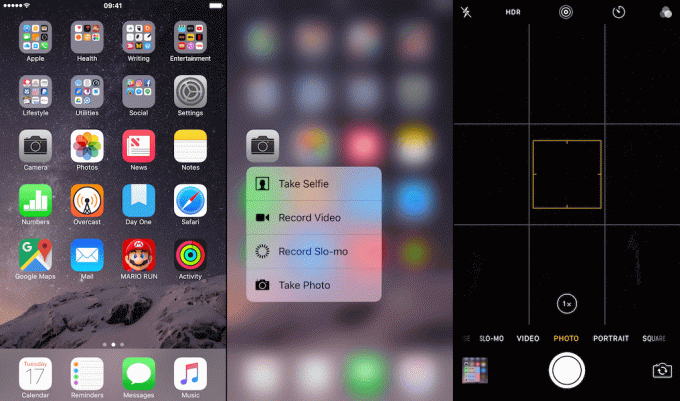
Φωτογραφία: Στιγμιότυπο οθόνης: Cult of Mac
Με το 3D Touch, μπορείτε να τραβήξετε μια φωτογραφία πολύ πιο γρήγορα από την αρχική οθόνη του iPhone σας. Απλώς πατήστε σταθερά το εικονίδιο της κάμερας για να εμφανιστούν οι επιλογές γρήγορης πρόσβασης:
- Βγάλτε Selfie
- Εγγραφή βίντεο
- Εγγραφή Slo-mo
- Βγάλε φωτογραφία
Μπορεί να ακούγεται σαν μια απλή συντόμευση, αλλά θα εκπλαγείτε από το πόσο συχνά θα το χρησιμοποιείτε μόλις αποκτήσετε τη συνήθεια.
Ποιες είναι οι αγαπημένες σας ενέργειες 3D Touch;
Μπορεί να χρειαστούν μερικές ημέρες για να αποκτήσετε τη συνήθεια, αλλά το να αφιερώσετε λίγο χρόνο στο να μάθετε τι φέρνει το 3D Touch στο iOS θα βελτιώσει σημαντικά τον τρόπο με τον οποίο χρησιμοποιείτε το iPhone 6s ή 7. Σημαίνει επίσης ότι όταν έρθει το iOS 11 φέτος, θα είστε έτοιμοι να επωφεληθείτε από τα πιο πρόσφατα λειτουργίες αμέσως, επειδή θα έχετε τη συνήθεια να αναζητάτε συντομεύσεις 3D Touch στη λειτουργία Σύστημα.
Ελπίζω αυτές οι χρήσεις του 3D Touch να σας φανούν χρήσιμες. Ενημερώστε μας για τις συντομεύσεις 3D Touch που χρησιμοποιείτε σε καθημερινή βάση.


